Plugins Utilizados:
Muras M. Perspective
FMTT, Unlimited2.
1.- Abra uma imagem transparente de 1000 X 600px.
2.- Foreground #1d4f5a
Background #633160
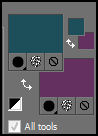
Forme um Gradiente foreground/background com as seguintes configurações: ângulo
45 / Repetições1 , Estilo Linear.
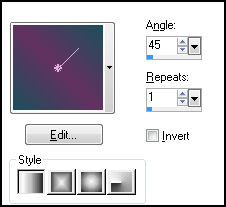
Preencha a imagem com ele.
3.- Effects / Plugin / Unlimited 2 / Button & frames /3D glass frame 1: 30 /100.
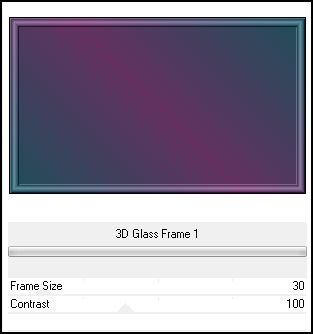
4.- Selecione a parte interna com a varinha mágica e delete.
Não tire a seleção, ainda!!!
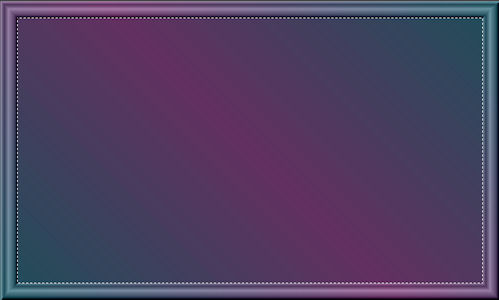
5.- Preencha a seleção com o mesmo gradiente, mas com a opacidade 50%.

6.- Effects / Artistic effects / halftone:
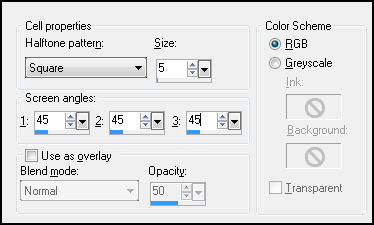
7.- Effects / Edge effects / enhance.
8.- Selections / Invert
Adjust / Add Remove Noise / add noise: 10 uniforme mono.
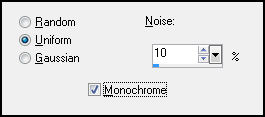
9.- Effects / Plugin / FMTT / saturation emboss.
Selections /Selection none.
10.- Image /Canvas size / 1000 X 800px. 0 200 0 0.
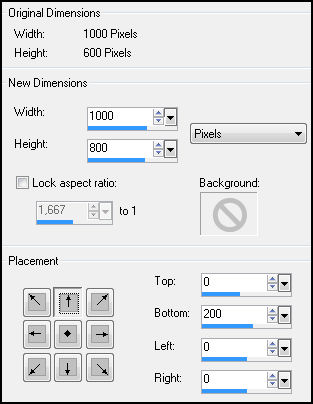
11.- Effects / Plugin / Muras M. / perspective tile / valores:
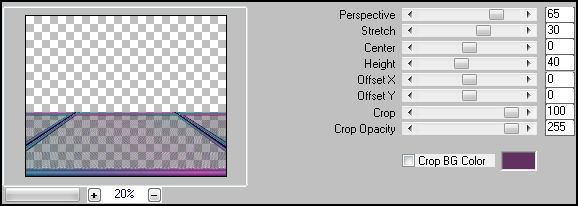
12.- Effects /Image Effects /Offset: H 0 V 200 custom transparente.
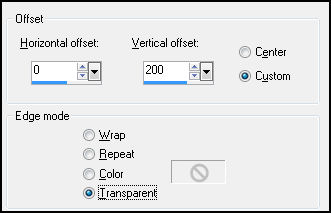
13.- Effects / Distortion effects / Wave:
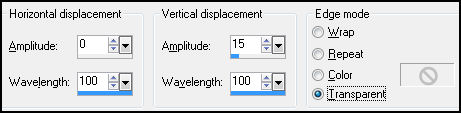
14.- Effects / Image Effects /Seamless tiling:
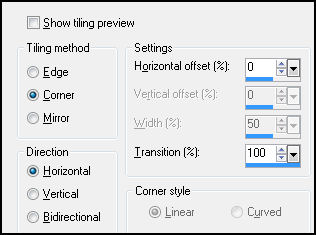
15.- Effects /Distortion effects / pinch / 100.
16.- Effects /Reflection effects / rotating mirror: H 0 angle 180 repet.
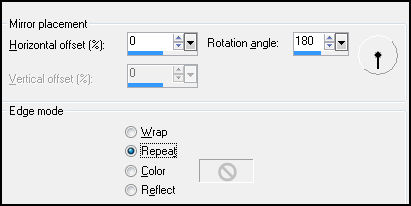
17.- Effects / 3d Effects / Drop shadow: 33 17 80 60.
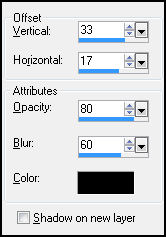
18.- Layers / New raster layer
Layer arrange send to bottom
Preencha com o gradiente mas com a opacidade em 100 %.

19.- Effects /User defined filter emboss 3.
20.- Effects /Texture effects / mosaic glass :
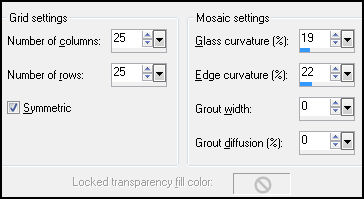
21.- Effects / Plugin /Muras M. /perspective tiling:
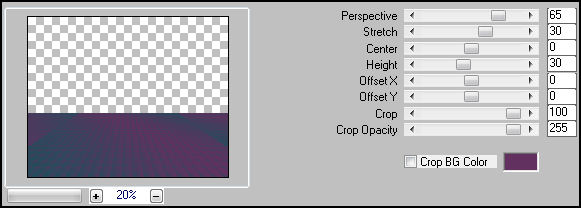
22.- Aplicamos la mask fadesuave duas vezes / merge group.
23.- Layers /New raster layer
Preencha com o gradiente linear angulo e repetições 0 use as mesmas cores porém
invertidas.

Layers / arrange / Move down
24.- Copie o tube misted e cole como nova layer e mova para a esquerda.
Acomode-o de manera simétrica.
Layers / duplicate
image mirror.
25.- Una as layers da paisagem.
Blend Mode / hard light.
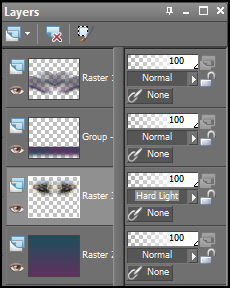
26.- Adjust/ brightness and contrast / Clarify 5.
Ative a layer superior
27.- Copie os outros dois tubes e cole como nova layer, posicione.
drop shadow: -9 20 80 60.
28.- Merge visible
Assine e salve como Jpg.

© Tutorial traduzido por Estela Fonseca
em 22/04/2013.
Não alterar nem repassar sem autorização da autora.